Как сделать пустой ник в «стиме»? краткое руководство
Содержание:
- Настройка Steam
- Способ 1: Клиентское приложение
- Делаем никнейм в Steam невидимым
- Как сделать длинный ник в Стиме
- Как сделать невидимый ник?
- Как очистить историю ников
- Особенности невидимого ника в CS:GO
- Как придумать никнейм для Steam
- Как очистить историю ников
- Часто задаваемые вопросы
- Как сделать ник в стиме — прозрачный, анимированный и еще 3
- Как скрыть свой ник в Steam
- Как изменить ник в Steam
- Как очистить историю ников
- Как скрыть свой ник в Steam
- Steam аккаунт с новыми параметрами приватности: что и где можно настраивать — #Steam
- Как сделать невидимый ник?
- Ник для кс го
Настройка Steam

Редактирование профиля Steam
Для того чтобы отредактировать внешний вид вашей персональной страницы в Steam, вам необходимо перейти на форму изменения информации об аккаунте. Для этого кликните по своему нику в верхнем меню клиента Steam, а затем выберите пункт «Профиль».

После этого вам нужно нажать кнопку «Редактировать профиль». Она расположена в правой части окна.

Сам процесс редактирования и заполнения профиля довольно прост. Форма редактирования представляет собой следующее:

Вам нужно поочередно заполнить поля, в которых содержится информация о вас. Вот подробное описание каждого из полей:
Имя профиля — содержит имя, которое будет отображаться на вашей странице, а также в различных списках, например, в списке друзей или в чате при общении с другом.
Настоящее имя — настоящее имя также будет отображаться на вашей странице под вашим ником. Вероятно, ваши друзья из реальной жизни захотят найти вас в системе. Кроме этого, возможно, вы захотите указать свое реальное имя в своем профиле.
- Страна — вам необходимо выбрать ту страну, в которой вы проживаете.
- Регион, область — выберите область или регион вашего проживания.
- Город — здесь нужно выбрать тот город, в котором вы живете.
Персональная ссылка — это ссылка, с помощью которой пользователи смогут перейти на вашу страницу. Желательно использовать короткие и понятные варианты.
Ранее вместо этой ссылки использовалось цифровое обозначение в виде идентификационного номера вашего профиля.
Если вы оставите это поле пустым, то ссылка для перехода на вашу страницу будет как раз содержать этот идентификационный номер, но лучше задать персональную ссылку вручную, придумать себе красивый ник.
Аватар — это картинка, которая будет представлять ваш профиль в Steam. Она будет отображаться в верхней части страницы вашего профиля, а также в других сервисах в Steam, например, в списке друзей и около ваших сообщений на торговой площадке и т.п.
Для того чтобы задать аватар, вам необходимо нажать кнопку «Choose file». В качестве картинки подойдет любое изображение формата jpg, png или bmp. Учтите, что слишком большие по размеру картинки будут обрезаны по краям.
При желании вы можете выбрать картинку из уже готовых аватаров в Steam.
Способ 1: Клиентское приложение
В клиенте Стима активировать требуемый статус можно двумя методами: в главном окне и посредством свёрнутого состояния в системном трее.
- Для того чтобы запустить «невидимку» из основного окна Стима, кликните левой кнопкой мыши (ЛКМ) по вкладке «Друзья» и выберите соответствующий пункт.
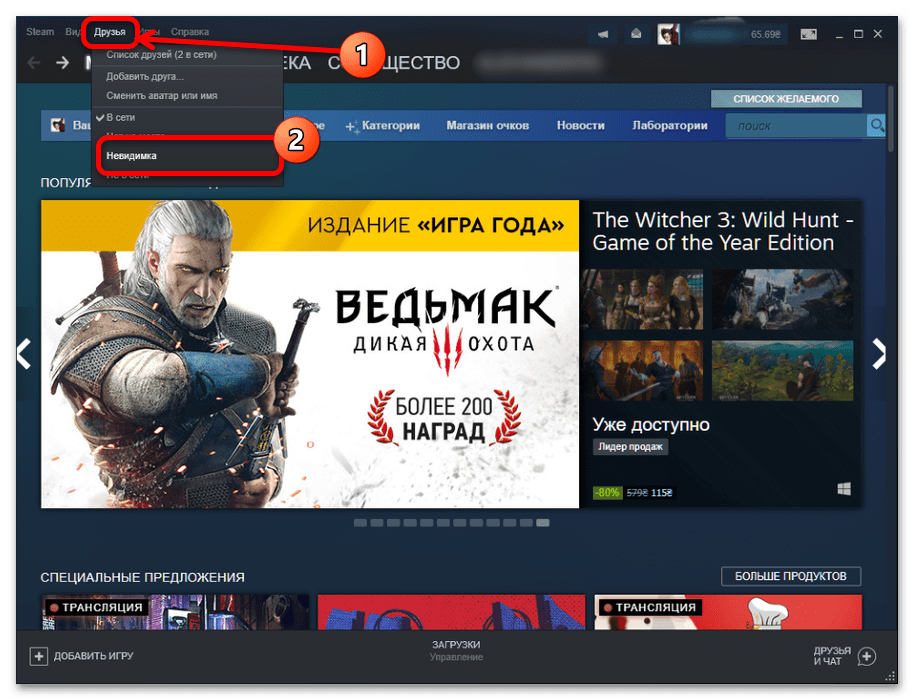
Отключение через значок в трее ещё проще: переместите курсор в нужную область, раскройте её при необходимости, а когда увидите Steam, кликните по нему правой кнопкой мыши (ПКМ) и задействуйте вариант «Друзья».
Щёлкните по стрелочке справа от имени вашего аккаунта и выберите статус «Невидимка».

Методы с использованием клиентского приложения являются рекомендуемыми.
Делаем никнейм в Steam невидимым
Для того, чтобы использовать Стим на ПК или мобильном устройстве, пользователю необходимо завести свой личный профиль. Именно в нем и указывается не только настоящее имя, но и ник. Остальные параметры тоже можно задать/изменить – в целом, все происходит так же, как и в большинстве других онлайн-сервисов.
Как раз в тех случаях, когда пользователю разонравился его никнейм или же просто появилось желание скрыть его от посторонних глаз, и поможет инструкция, которая будет изложена ниже. Кроме того, невидимый ник в Steam – хорошая возможность разыграть друзей либо же просто самому стать «невидимым» на некоторое время. Все это можно сделать несколькими простыми способами.
Способ 1: Использование специальных символов
Один из методов, позволяющих сделать пользовательский никнейм невидимым, подразумевает использование определенных символов, которые и нужно будет вписать в специальное поле.
Запустив клиент Стим, обратите внимание на расположенную сверху панель управления. В ее условном конце найдите строку, в которой указано ваше текущее имя и кликните по нему.
В выпадающем списке выберите пункт с названием «Профиль».
Следующим шагом перейдите к разделу «Редактировать профиль» (или «Настроить профиль»).
Теперь удалите свой текущий ник – просто сотрите клавишей BackSpace или Delete содержимое пункта «Имя профиля», предварительно кликнув по нему и выделив (при необходимости) мышкой или клавишами Ctrl+A.
В освобожденную от символов строчку следует вставить символ «๋»
Просто выделите то, что расположено внутри кавычек, и нажмите Ctrl+C.

- Теперь спуститесь в нижнюю часть страницы настроек профиля и сохраните свое новое, невидимое имя. Для этого следует нажать кнопку с лаконичным названием «Сохранить изменения».
- В итоге ваш никнейм будет выглядеть так, как это показано на изображение ниже.

Важно понимать, что вы будете видеть свой ник именно таким – символ, который ранее был скопирован и вставлен в нужное поле. При этом, в играх Steam он отображаться не будет – данное поле будет выглядеть пустым
Именно этого мы добавились изначально, так что поставленную задачу можно считать решенной.

Однако, у данного метода есть еще одна вариация. Список действий, которые нужно выполнить, не отличается от описанных выше, разница лишь в том, что нужно будет использовать немного иной символ.
- Оказавшись в настройках профиля (в разделе его редактирования), выделите строку с текущим именем и удалите его.
- Вставьте в пустое поле вот такой символ: « ็», но только без кавычек.
- Не забудьте сохранить внесенные изменения, нажав соответствующую кнопку в нижней части окна.

Как и в случае с предыдущим вариантом, для всех ваш никнейм в играх будет выглядеть невидимым, вы же просто будете видеть в этом поле показанный выше символ.
Способ 2: Комбинация клавиш
Данный метод можно смело назвать «для ознакомления», так как в настоящее время он работает не совсем корректно, а у многих пользователей не работает вообще.
О том, как зайти в раздел редактирования настроек профиля, где и предоставляется возможность изменения ника, мы написали выше. Теперь же вам просто остается очистить это поле и выполнить следующее:
- Зажмите клавишу Alt на клавиатуре.
- Не отпуская ее, на цифровом блоке последовательно нажмите цифры 2 5 5.
- Отпустите клавишу Alt.
Как и было сказано выше, гарантий касательно того, что этот метод сработает, нет. Зато, в вашем распоряжении имеется работоспособный первый способ – использование специальных символов.
Это все способы (или даже способ), с помощью которых каждый желающий пользователь может сделать свой никнейм в Steam невидимым для других. Хотя, в данном случае правильно говорить «пустым». Желаем вам хорошего времяпрепровождения в играх и успехов!
Как сделать длинный ник в Стиме
Некоторые пользователи сталкиваются с проблемой, когда придуманное имя для аккаунта Steam не помещается в поле видимости. То есть вы прописываете своё имя, а по факту в игровой платформе отображается только его часть. Дело в том, что система предполагает ограниченное количество символов для ников и увеличить это количество нет никакой возможности. Однако, есть фишки, позволяющие сделать длинный ник в наиболее популярных играх Стима, таких как CS:GO & DOTA2.
Опишем, как сделать длинный ник в DOTA2:
- Запускаем клиент DOTA2, проходим авторизацию. Кликаем левой кнопкой мыши на опцию «Друзья», снова кликаем на своём имени и выбираем пункт «Сменить ник».
- Перед нами открывается поле для ввода нового имени. Смысл в том, что как сказано выше, можно ввести ограниченное количество символов, но этими символами может быть любая переменная, которая будет написана как несколько символов, но по факту будет отображать целый полноценный текст. Такую переменную можно выбрать из файла dota_russian.txt, который находится в установленной папке Dota beta/game/dota/resourse/dota_russian.txt.
- Копируем, например, переменную с историей любимого школьниками героя Пудж и вставляем в поле для ввода имени.
- Готово! Теперь ваше имя в Доте отображается как огромный текст, который рассказывает о происхождении легендарного Мясника.
Как сделать невидимый ник?
- Авторизовываемся на сайте или в официальном приложении. Затем открываем страницу с профилем. Для этого жмем на старый никнейм и выбираем отмеченный пункт.

- Видим перед собой личную страницу. В правой части жмем на одну из отмеченных кнопок.

- В первой же строке можно поменять имя профиля. Если просто стереть все символы и попытаться сохранить результат, то появится ошибка. Поэтому необходимо выделить специальный символ «๋» без кавычек, скопировать (Ctrl+C) и вставить его (Ctrl+V) в окно Steam. Он не будет отображаться в поле. Сохраняем изменения кнопкой внизу страницы или клавишей Enter.

- Возвращаемся в раздел с профилем и видим, что никнейм исчез (1). Так он будет выглядеть и для ваших друзей. Однако в интерфейсе приложения «Стим» будет отображаться тот самый специальный знак (2).
Как очистить историю ников
Добавляемые в настройках имена профиля надолго остаются в памяти Steam и отображаются при вызове соответствующего раздела на странице каждого пользователя. В историю попадает до 10 никнеймов за раз. Новые – заменят старые, но вот список меньше уже не станет, таковы правила торговой площадки от Valve.

И все же способ обойти ограничение энтузиасты уже придумали. Если вместо ника в опциях подставлять соответствующий символ «ᅠ» (копировать нужно без кавычек; альтернативный способ оставить пустое поле – набрать код ALT + 255 с помощью кнопок дополнительной цифровой клавиатуры) и нажать на кнопку подтвердить.

Лучшие онлайн сервисы и программы для удаления голоса из песни и создания минусовки
Повторять процедуру стоит вплоть до 10 раз. В итоге – останется пустая строка истории. А вот дальше уже никто не мешает добавить желаемый никнейм и начать жизнь с чистого листа. Вариант с подобной очисткой до сих пор работает и не исправлен разработчиками.

Особенности невидимого ника в CS:GO
Наличие невидимого имени игрока в специально не запланировано разработчиками игры КС ГО . Это лишь программная особенность, возникающая из-за того, что функционал шутера не поддерживает визуальное отображение ряда специальных символов. Вместо таких символов обычно отображается пустое знакоместо, а ник из таких знакомест может стать вашей яркой особенностью в геймплее.
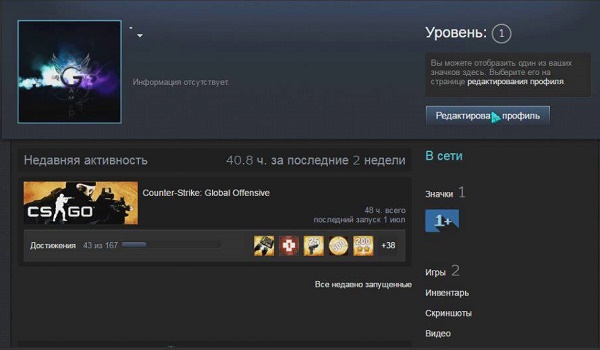
Пользователь с таким ником обычно не банится администрацией игровых серверов, и вы можете использовать его в ваших геймплее. Кроме того, такой ник хорошо работает с именем профиля, именем игрока, именем тега, именем группы.
К примеру, в перечне достижений игроков КС ГО вместо привычного нам буквенного никнейма будет отображаться пустая строка. При этом наши результаты будут видны хорошо.
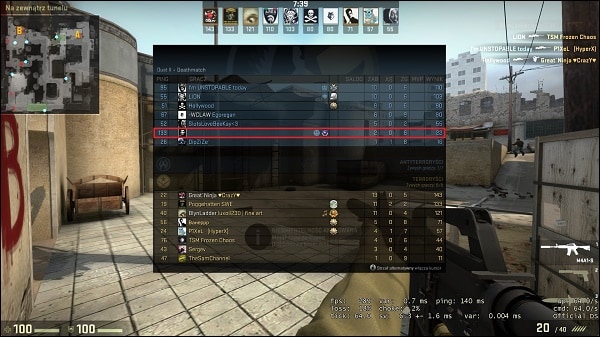
В перечне игроков вместо вашего ника будет отображаться пустая строка
Давайте разберём, каким образом можно создать пустой никнейм в игре КС ГО.
Как придумать никнейм для Steam
Steam — не только онлайн-сервис цифрового распространения компьютерных игр и программ, но и социальная сеть
А значит, очень важно выбрать правильный никнейм. Вот советы, как это сделать
- Напишите свое настоящее имя и попытайтесь что-нибудь придумать, вариантов множество! Так поступают многие профессиональные игроки.
- Попробуйте создать никнейм, который имеет смысл. Здесь вы можете исходить из того, в какие игры вы чаще всего играете, чтобы ник соответствовал вашему персонажу.
- Не выбирайте слишком длинный ник.
- Не увлекайтесь чередованием прописных и строчных букв.
- В аккаунте Steam можно использовать латинские буквы от A до Z, цифры и различные символы.
- Не используйте такие символы, как (), [], {}, @ до или после вашего никнейма.
- Не используйте цифры в качестве букв и не добавляйте дату рождения.
- Избегайте чрезмерной сложности и пафоса. Чем проще и понятнее, тем лучше!
Как очистить историю ников
Добавляемые в настройках имена профиля надолго остаются в памяти Steam и отображаются при вызове соответствующего раздела на странице каждого пользователя. В историю попадает до 10 никнеймов за раз. Новые – заменят старые, но вот список меньше уже не станет, таковы правила торговой площадки от Valve.
И все же способ обойти ограничение энтузиасты уже придумали. Если вместо ника в опциях подставлять соответствующий символ «ᅠ» (копировать нужно без кавычек; альтернативный способ оставить пустое поле – набрать код ALT + 255 с помощью кнопок дополнительной цифровой клавиатуры) и нажать на кнопку подтвердить.
Повторять процедуру стоит вплоть до 10 раз. В итоге – останется пустая строка истории. А вот дальше уже никто не мешает добавить желаемый никнейм и начать жизнь с чистого листа. Вариант с подобной очисткой до сих пор работает и не исправлен разработчиками.
Часто задаваемые вопросы
Для того чтобы сделать невидимый ник в CS:GO необходимо заменить его на невидимый символ.
У нас на сайте есть список всех разрешенных символов для скрытия никнейма в CS:GO️
Чаще всего ник скрывают для оригинальности. Чтобы как-то отличаться от остальных. Но многие думают, что они могут запутать врага в момент размена. Такое может произойти только на слабых уровнях игры. У нас на сайте вы найдете список всех преимуществ скрытия ника. ️
Все начинающие игроки первым делом задаются вопросом — какой ник подошел бы ему больше всего? У нас есть рекомендации и советы, а также крутые источники на креативное создание вашего псевдонима в CS:GO ️
И будьте в теме Киберспорта вместе с GOCSGO.NET







Почта для связи gocsgo.net@gmail.com
Как сделать ник в стиме — прозрачный, анимированный и еще 3
Многие кто играет в различные онлайн игры от Steam хотят выделить себя среди других. Сегодня мы рассмотрим 6 способов сделать уникальный ник в стиме. Например бывает даже невидимый ник, другим шрифтом или цветной. Поехали!
Как сделать невидимый ник в стиме

Невидимый ник является один из самых популярных среди геймеров Dota 2 и CS:GO. Для того, чтоб его сделать необходимо проделать следующее:
- Заходим в настройки профиля Steam
- Очищаем текущий ник
- Ставим тот, что находится в скобках (да да, он сразу невидимый) — ( ᠌ ᠌ ᠌᠌ ᠌ ᠌ ᠌ ᠌ ᠌ )
- Сохраняем полученный результат и заходим в игру.
Как сделать ник другим шрифтом
Другой шрифт или вообще различные символы — это дело Unicode. Вы сами для себя сможете подобрать наиболее подходящие символы.
- Заходим на сайт с Unicode представлениями — https://unicode-table.com/ru/
- Выбираем понравившиеся, копируем их банально CTRL+C и вставляем в поле настроек своего имени профиля
- Готово! Проверяйте в игре, они все работают.
Делаем прозрачный ник для стима
Прозрачный ник — это тот который совсем не виден. Отличия от невидимого, что прозрачный занимает место и допустим в CS:GO будет виден отступ от вида оружия. При невидимом, просто будет пробел.
- Заходим в настройки редактирования профиля
- Стираем все из поля НИК
- Вставляем так же как и в прошлый раз текст из скобок, только несколько раз: ( ᠌ ᠌ ᠌᠌ ᠌ ᠌ ᠌ ᠌ ᠌ ᠌ ᠌ ᠌ ᠌ ᠌ ᠌ ᠌ ᠌ ᠌ ᠌ ᠌ ᠌ ᠌ ᠌ ᠌ ᠌ ᠌ ᠌ )
Преобразуем в жирный ник в стиме

Жирный ник выполнен шрифтом который больше чем обычный Regular. Например к такому относятся коды Unicode 2018. По той же ссылке, что выше, переходим на сайт юникода и делаем следующее:
- С правой стороны находим фразу «Управляющие символы » и нажимаем на нее.
- Выбираем пункт «Основная кириллица (жирный)».
- Там идет обычный шрифт только уже в крупном формате.
- Копируем нужные символы себе в ник-нейм.
Делаем анимированный ник в стиме
Анимированный делается много сложнее, ибо нам придется столкнутся с проблемой рендеринга текста. Например в CS:GO он работает, а в Dota 2 уже нет (хотя есть некоторые символы которые работают).
Если у Вас что-то не получается, напишите в х и мы вместе найдем решение Вашей проблемы.
Как скрыть свой ник в Steam
Если вам перестал нравиться ваш nickname в Стиме, не отчаивайтесь. Его можно сменить, причем сделать это можно неограниченное количество раз. Но что предпринять, если вы хотите совсем скрыть свое имя в Steam? Причиной такого решения может быть как желание разыграть друга, так и простая потребность включить режим «невидимки». К счастью, есть несколько рабочих способов, как скрыть свое имя профиля.
Способ 1: использование символа « ๋»
- Откройте Steam. В верхней левой части экрана вы увидите пункты управления. Найдите строчку с вашим текущим именем профиля и наведите на него указатель курсора. Появится выпадающее меню в котором необходимо выбрать пункт «Профиль».

Далее необходимо перейти на вкладку «Редактировать профиль».

Для того что спрятать свой ник в Steam необходимо в первом пункте «Имя профиля» удалить все содержимое.

В эту строку необходимо вставить символ « ๋» (скопируйте его без кавычек и вставьте).
Потом опускаетесь вниз страницы с настройками профиля и сохраняете результат нажав кнопку «Сохранить изменения».
В итоге у вас получится имя как показано на скриншоте. 
Несмотря на то, что вы будете видеть свой ник таким, во всех играх Steam ваше имя профиля отображаться не будет.
Способ 2: использование символа « ็»
Для второго способа вам необходимо выполнить аналогичные действия, описанные выше. Разница лишь в том, что в поле «Имя профиля» необходимо ввести символ « ็» (скопируйте его без кавычек и вставьте). В результате ваше имя будет выглядеть как на скриншоте. 
Как и в первом случаем, в играх имя будет полностью скрыто.
Ранее скрыть имя профиля можно было еще несколькими способами. Например комбинацией alt+255 и другими. Но позже компания Valve, которой принадлежит Steam, прикрыла эту возможность. Тем не менее, как видите рабочие способы сделать это все равно остались.
Как изменить ник в Steam
Давайте же узнаем, как поменять ник в Стиме, как удалить или как изменить имя аккаунта. Для этого выполним такие действия:
- Открываем Стим-клиент, проходим авторизацию. На странице своего аккаунта находим вкладку «Друзья» в главном меню и кликаем по ней левой клавишей мыши.
- В появившемся подменю выбираем из списка опцию «Сменить ник».

Перед вами открывается новое окно, в котором требуется указать новые данные пользователя. Для начала, если у вас уже зарегистрирован старый ник, удалим его. Для этого выделяем старый ник в поле «Псевдоним» и кликаем на кнопку «Delete» на клавиатуре.
Как убрать ник, разобрались. Теперь можно заменить его новым. Для этого в том же поле «Псевдоним» прописываем придуманное имя и кликаем левой клавишей мышки на «Ок».
Готово. Вы успешно изменили свой ник, затерев старый. Если обновить страницу, то вы увидите результат — везде в Стиме вместо старого имени будет отображаться новое.






Как очистить историю ников
Добавляемые в настройках имена профиля надолго остаются в памяти Steam и отображаются при вызове соответствующего раздела на странице каждого пользователя. В историю попадает до 10 никнеймов за раз. Новые – заменят старые, но вот список меньше уже не станет, таковы правила торговой площадки от Valve.

И все же способ обойти ограничение энтузиасты уже придумали. Если вместо ника в опциях подставлять соответствующий символ «ᅠ» (копировать нужно без кавычек; альтернативный способ оставить пустое поле – набрать код ALT + 255 с помощью кнопок дополнительной цифровой клавиатуры) и нажать на кнопку подтвердить.

Создаем раздел восстановления в Aomei OneKey Recovery
Повторять процедуру стоит вплоть до 10 раз. В итоге – останется пустая строка истории. А вот дальше уже никто не мешает добавить желаемый никнейм и начать жизнь с чистого листа. Вариант с подобной очисткой до сих пор работает и не исправлен разработчиками.

Как скрыть свой ник в Steam
Если вам перестал нравиться ваш nickname в Стиме, не отчаивайтесь. Его можно сменить, причем сделать это можно неограниченное количество раз. Но что предпринять, если вы хотите совсем скрыть свое имя в Steam? Причиной такого решения может быть как желание разыграть друга, так и простая потребность включить режим «невидимки». К счастью, есть несколько рабочих способов, как скрыть свое имя профиля.
Способ 1: использование символа « ๋»
- Откройте Steam. В верхней левой части экрана вы увидите пункты управления. Найдите строчку с вашим текущим именем профиля и наведите на него указатель курсора. Появится выпадающее меню в котором необходимо выбрать пункт «Профиль».

Далее необходимо перейти на вкладку «Редактировать профиль».

Для того что спрятать свой ник в Steam необходимо в первом пункте «Имя профиля» удалить все содержимое.

В эту строку необходимо вставить символ « ๋» (скопируйте его без кавычек и вставьте).
Потом опускаетесь вниз страницы с настройками профиля и сохраняете результат нажав кнопку «Сохранить изменения».
В итоге у вас получится имя как показано на скриншоте. Несмотря на то, что вы будете видеть свой ник таким, во всех играх Steam ваше имя профиля отображаться не будет.
Способ 2: использование символа « ็»
Для второго способа вам необходимо выполнить аналогичные действия, описанные выше. Разница лишь в том, что в поле «Имя профиля» необходимо ввести символ « ็» (скопируйте его без кавычек и вставьте). В результате ваше имя будет выглядеть как на скриншоте. Как и в первом случаем, в играх имя будет полностью скрыто.
Ранее скрыть имя профиля можно было еще несколькими способами. Например комбинацией alt+255 и другими. Но позже компания Valve, которой принадлежит Steam, прикрыла эту возможность. Тем не менее, как видите рабочие способы сделать это все равно остались.
Steam аккаунт с новыми параметрами приватности: что и где можно настраивать — #Steam
Компания Valve Software анонсировала обновление системы защиты персональных данных пользователей игровой платформы Steam. Теперь каждый юзер может сделать свой Steam аккаунт чуть более конфиденциальным,..
… и в частности предоставлять другим юзерам доступ к своему игровому профилю, библиотеке игр, инвентарю и пр.
Но самое главное, теперь профиль пользователя в Steam-аккаунте можно сделать «Скрытым» или видимым «Только для друзей«.
В плане конфиденциальности данных новшество, конечно, выглядит значимым. С другой стороны, это также означает, что такие небесполезные сервисы, как, скажем, Steam Spy, автоматически становятся бесполезными (пока, по крайней мере). Поскольку работали они на основе как раз открытых данных пользователей. Но сейчас не об этом. А о том…
… как настраивать приватность профиля через Steam аккаунт
Сложного как бы ничего нет, однако поначалу некоторые моменты немного озадачивают, и кроме того параметры приватности находятся в отдельном разделе, вне основных «Настроек» аккаунта. Потому по порядку:
как открыть раздел настроек приватности:
- на компе запускаем Steam-клиент (дожидаемся, пока он скачает дежурный апдейт) и логинимся;
- кликаем по нику в верхнем правом углу окна клиента и в меню выбираем «Посмотреть профиль«;
- в следующем окне жмем кнопку «Редактировать профиль» и потом — «Мои настройки приватности«.
- Новый раздел в данный момент времени имеет такой вид:
- Доступные же пользователю настройки представлены в следующем ассортименте:
- «My profile» — видимость профиля пользователя (по умолчанию «Открытый«);
- «Game details» — видимость параметров игр (по умолчанию «Только для друзей«), тут же можно активировать опцию «Always keep the total playtime private» (Всегда скрывать общее время в играх);
- «Inventory» — видимость «Инвентаря» (по умолчанию «Только для друзей«) с опцией «Always keep Steam Gifts private» (Всегда скрывать подарки в Steam);
- «Can post comments on my profile» (по умолчанию «Только для друзей«) — здесь вы можете указать, кто может оставлять комментарии в профиле, или вообще запретить их (опция «Скрыть«).
Изменение настройки «My Profile» автоматом меняет все настройки. Т.е. если в «Моем профиле» вы указываете, к примеру, «Скрытый», то все остальное тоже будет «Скрытым». Но если профиль оставить «Открытым», то по умолчанию все прочие параметры видимыми будут только для ваших друзей, если вы отдельно не укажите «Открытый» или «Скрытый» для каждого.

Кратко об основных настройках приватности:
- My Profile: видимость данных профиля в Steam, списка друзей, значков, уровня, и списка групп, в которых вы состоите;
- Game Details: видимость списка игр в вашем аккаунте, «Списка желаемого», списка достижение, общего времени в играх, а также вашего текущего статуса в Steam (отсутствуете или «В игре» и с названием игры, в которую вы в данный момент играете).
- Inventory: видимость вашего Инвентаря, в том числе списка предметов, которые вы получили в играх, списка имеющихся у вас карточек Steam Trading и списка подарков Steam Gift.
Помимо этого в разделе «Мои настройки приватности» предусмотрены также еще две опции, которые юзеру изменять не полагается. «My basic details» (данные пользователя) содержит ваш игровой ник и аватар — они всегда открыты и доступны всем. А видимость каждого отдельного скриншота или работы в мастерской и так назначается отдельно в соответствующих разделах клиента.
В Valve также отметили, что сейчас работают над еще более новым режимом «невидимости» для профилей пользователей. В этом режиме игрок для посторонних отображаться будет просто как «офлайн», однако основной функционал клиента будет доступен, в частности можно будет отправлять сообщения через Steam аккаунт в обычном порядке.
Ξ Steam контроллер к Android-смартфону через Bluetooth не подключается?
Как сделать невидимый ник?
- Авторизовываемся на сайте или в официальном приложении. Затем открываем страницу с профилем. Для этого жмем на старый никнейм и выбираем отмеченный пункт.

- Видим перед собой личную страницу. В правой части жмем на одну из отмеченных кнопок.

- В первой же строке можно поменять имя профиля. Если просто стереть все символы и попытаться сохранить результат, то появится ошибка. Поэтому необходимо выделить специальный символ «๋» без кавычек, скопировать (Ctrl+C) и вставить его (Ctrl+V) в окно Steam. Он не будет отображаться в поле. Сохраняем изменения кнопкой внизу страницы или клавишей Enter.

- Возвращаемся в раздел с профилем и видим, что никнейм исчез (1). Так он будет выглядеть и для ваших друзей. Однако в интерфейсе приложения «Стим» будет отображаться тот самый специальный знак (2).
Ник для кс го
Вышеуказанные методы никогда не дадут вам полноценно создавать себе имя
Очень важно развиваться в игре и набивать авторитет конкретно твоему псевдониму (нику). Потому убедительно рекомендуем перед тем, как начинать профессионально играть и выходить на высокий уровень, выбрать себе хороший и комфортный для вас никнейм
Источник идей от куда можно взять себе никнейм:
- Часть своей фамилии, или ее изменение. Пример: если у вас фамилия Благов, то интересным будет ник Blajik;
- Имена персонажей из игр, фильмов, мультфильмов и прочее;
- Сочетание и комбинация звучащих букв (Pronax, apeX, starix…);
- Изменение уже известных никнеймов и псевдонимов;
- Своя фантазия.